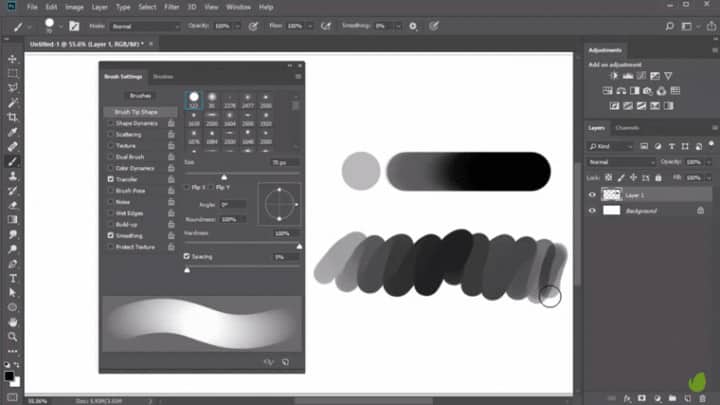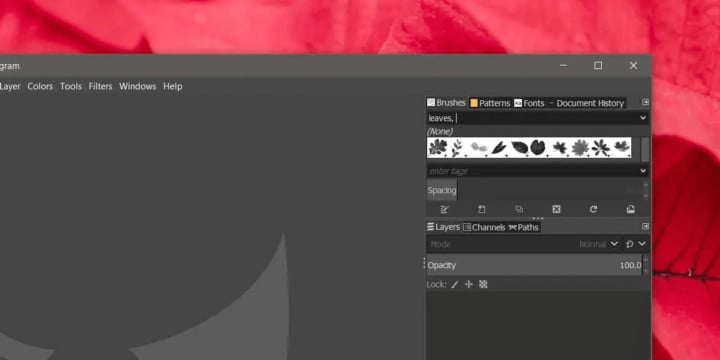إن Photoshop brushes هي واحدة من أهم مميزاته كما نقول، تعتمد هذه الفرش بشكل كامل على فكرة Brushes اليدوية البدائية ولكن بدلاً أن تحتاج إلى شراء مجموعة واسعة من brushes يمكنك إقتنائها كلها على مكتبة برنامج الفوتوشوب الخاص بك لتتمكن بعدها من إستخدام وإختيار أي brush ترغب فيها بضغطة زر .
بالطبع هناك مجموعة واسعة للغاية من الـ photoshop Brushes سواءً كانت مجانية أو مدفوعة ويمكنك البحث في الإنترنت عن هذه الـ Brushes وستجد إختيارات كثيرة للغاية وهذا ليس ما نتحدث عنه اليوم فإن حديثنا اليوم هو عن إستخدام هذه الـ Brushes مع برنامج GIMP بديل الفوتوشوب المجاني.
استخدام Photoshop Brushes في GIMP :
في البداية بالطبع تحتاج إلى تحميل الـ Photoshop Brushes التي ترغب في إستخدامها سواء كانت مجانية أو مدفوعة فإن هذا الحديث ينطبق عليها بسهولة.
لتتمكن من القيام بهذا كل ما عليك فعله هو إيجاد الـ Brush التي ترغب فيها وتحميلها، في العادة ستجد أن ملف Brush يأتي مضغوطاً لذا بالطبع أول ما عليك فعله هو فك ضغط هذا الملف لتجد أمامك الصورة التالية.
الملف الذي نتحدث عنه وملف الـ Brush نفسها هو الملف الذي ينتهي بإمتداد abr وهو الذي سنعمل معه.
اللآن بعد أن قمنا بفك الضغط عن ملف الـ Brush سنحتاج إلى نقلها إلى المجلد الذي يضم جميع ملفات الـ Brush وذلك عن طريق نسخ الملف ذو إمتداد abr إلى العنوان التالي – بالطبع مع تبديل YourUserName بإسم المستخدم الخاص بك على جهازك وستجد المجلد المطلوب هناك
C:\Users\YourUserName\AppData\Local\Programs\GIMP 2\share\gimp\2.0\brushes
قم بعمل مجلد جديد بإسم الـ Brsuh وقم بوضع الملف الخاص بها داخل هذا المجلد، الخطوة التالية هي أن تتوجه إلى برنامج GIMP قم بإختيار أداة الـ Brsuh وستجد مجموعة الـ Brush العادية ظهرت، الآن ستجد أمامك مربع يمكنك أن تكتب وتقوم بالبحث من خلاله قم بكتابة إسم المجلد الجديد الذي قمت بإنشاءه لتظهر لك الأداة .
في العادة فإن هذه الطريقة لإستخدام photohsop Brushes داخل برنامج GIMP تفلح تقريباً مع جميع الـ Brushes إلا لو كان عمرها أكثر من عشر سنوات وكانت قديمة للغاية مثلاً.
إقرأ أيضاً : أرباح TikTok تزيد بنسبة 300%